WPS如何算乘法?
2024-12-03
在WPS表格中計算乘法,可以在單元格中輸入等號(=),然後輸入要相乘的數字,用星號(*)分隔。例如,在單元格中輸入=5*3,然後按Enter鍵,單元格將顯示結果15。
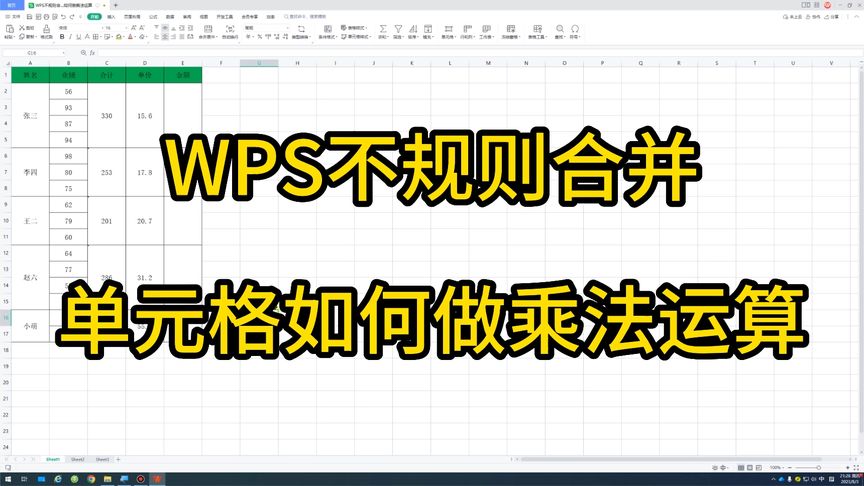
WPS乘法基礎
WPS中輸入乘法公式的步驟
- 選擇單元格:首先,選定你要輸入公式的單元格。這個單元格將用來顯示乘法的結果。選擇正確的單元格是確保結果準確顯示在期望位置的關鍵步驟。
- 編寫公式:在單元格中輸入等號“=”開始你的公式,然後輸入參與乘法的數字,之間用星號“*”連線。例如,要計算4乘以5,你應該輸入
=4*5。確保所有參與計算的數值和運算子均正確無誤。 - 計算結果:完成公式後,按下“Enter”鍵。這時,所選單元格會顯示出計算結果,例如上述公式會顯示20。結果的即時顯示使得立即驗證計算準確性成為可能。
理解WPS乘法計算結果的顯示
- 直接顯示結果:輸入並執行公式後,結果會直接在單元格中顯示。這使得驗證和對比計算結果非常方便。直觀的結果顯示是WPS表格功能中的一大優勢,使用者可以即刻看到計算的輸出。
- 錯誤資訊識別:如果你的公式有誤,例如漏寫了星號或數字,WPS不會計算,而是可能顯示錯誤資訊。這時需要回到公式中,檢查並修正錯誤。WPS提供的錯誤反饋可以幫助使用者迅速定位問題並進行修正。
- 調整顯示格式:你可以根據需要調整結果的顯示格式,例如數字格式、字型大小或顏色,以提高表格的可讀性和專業性。格式設定功能允許使用者自定義資料的視覺呈現,適應不同的報告和演示需求。
WPS乘法進階應用
如何在WPS中複製乘法公式
- 使用填充把手複製:選中包含乘法公式的單元格,然後拖動右下角的填充把手向下或向右拖動,即可複製公式到其他單元格。這種方法會自動調整單元格引用。
- 複製和貼上:使用鍵盤快捷鍵Ctrl+C複製選中的單元格,然後選擇目標單元格,按Ctrl+V貼上。這種方法適用於非連續的單元格複製。
- 使用公式:如果需要在多個單元格中應用相同的乘法運算,可以在公式中使用相對或絕對引用(如$A$1*$B$1),然後複製到其他單元格。
WPS乘法與其他函式的結合使用
- 與SUM函式結合:在計算一系列乘法操作的結果後,可以使用SUM函式來求和。例如,
SUM(A1*A2, A3*A4)計算兩個乘積之和。 - 與IF函式結合:可以將乘法公式嵌入IF語句中進行條件判斷。例如,
IF(A1>0, A1*B1, 0)表示如果A1大於0,則計算A1和B1的乘積,否則返回0。 - 與VLOOKUP函式結合:使用VLOOKUP函式查詢資料,並與另一數值進行乘法計算。例如,
VLOOKUP(A1, A2:B10, 2, FALSE)*C1可以查詢A1在A2:B10範圍內的匹配值,並與C1進行乘法計算。
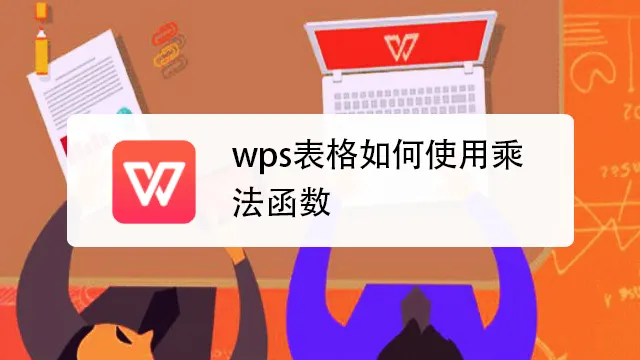
WPS表格乘法技巧
提高WPS乘法計算效率的技巧
- 使用陣列公式:可以使用陣列公式來同時計算多個乘法操作,這樣可以避免單獨輸入每一個公式。例如,輸入
{=A1:A10*B1:B10}並按Ctrl+Shift+Enter可以計算兩組陣列的對應元素乘積。 - 利用貼上特殊功能:當需要將相同的乘法公式應用到多個單元格時,可以透過“貼上特殊”中選擇“公式”,這樣可以快速複製公式而不改變參照的相對位置。
- 預計算靜態值:如果公式中包含常數或不經常改變的值,預先計算這些值可以減少工作表的計算負擔。將這些預計算結果放在單獨的單元格中,然後在公式中引用這些單元格。
WPS中進行大量資料乘法計算的方法
- 使用資料透視表:對於需要進行大量資料計算的場景,可以建立資料透視表,然後在資料透視表中使用“計算欄位”功能來進行乘法運算。
- 批次操作與填充:選中需要計算的區域,輸入乘法公式後,使用Ctrl+Enter同時填充多個選中的單元格。這可以快速應用同一公式到多個單元格。
- 利用指令碼和宏:對於重複和規模較大的乘法計算任務,可以編寫宏或使用VBA指令碼來自動化這些計算過程,節省時間並減少錯誤。
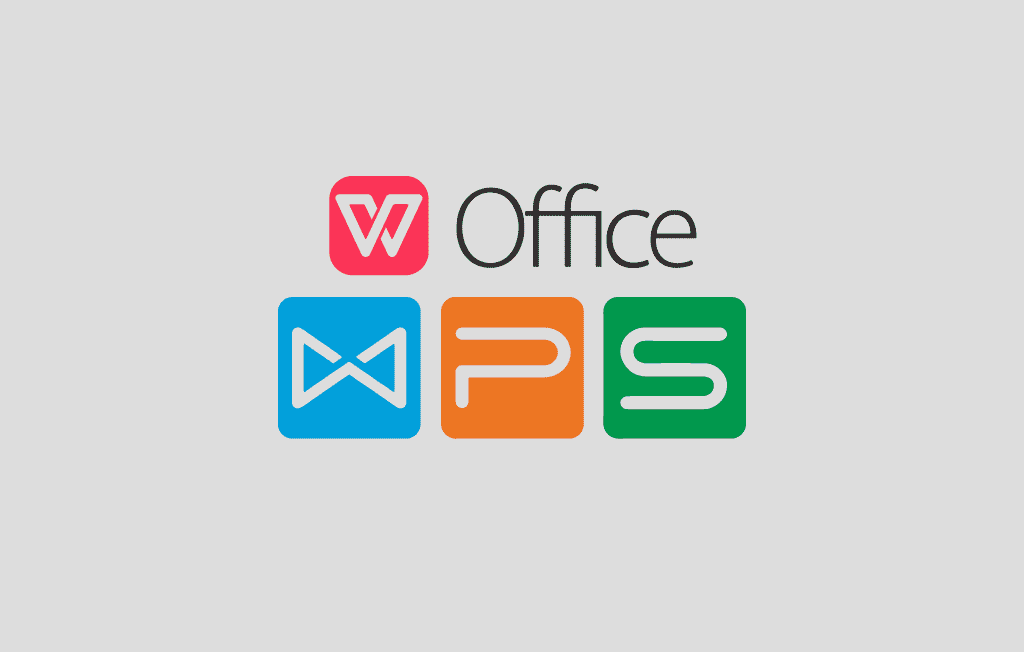
WPS乘法與格式設定
設定WPS乘法結果的顯示格式
- 調整數字格式:在單元格中顯示乘法結果後,可以透過右鍵點選單元格選擇“格式單元格”,在“數字”標籤頁中選擇適合的數字格式,如貨幣、百分比或小數位數,以適應資料的展示需求。
- 條件格式:使用條件格式來改變乘法結果的顯示,比如結果超過特定值時自動標紅。透過“開始”選單的“條件格式”選項,可以設定這些規則,使資料分析更直觀。
- 字型和顏色調整:可以更改乘法結果的字型樣式、大小和顏色,以提高表格的可讀性和吸引力。透過單元格格式設定,選擇“字型”標籤進行調整。
如何在WPS中調整乘法公式的視覺呈現
- 邊框和背景:增加或改變單元格邊框,以及設定單元格背景色,可以幫助突出顯示重要的乘法公式或其結果。這可以透過單元格格式對話方塊中的“邊框”和“填充”選項卡來完成。
- 對齊方式:調整乘法結果在單元格中的對齊方式(水平和垂直),可以使表格看起來更整潔和專業。這通常在單元格格式的“對齊”選項卡中設定。
- 公式條可見性:在WPS表格中,可以選擇顯示或隱藏工作表中的公式,這樣不僅可以檢視結果,還可以直接看到背後的計算公式。透過選擇“公式”選項卡下的“顯示公式”,可以切換此檢視。
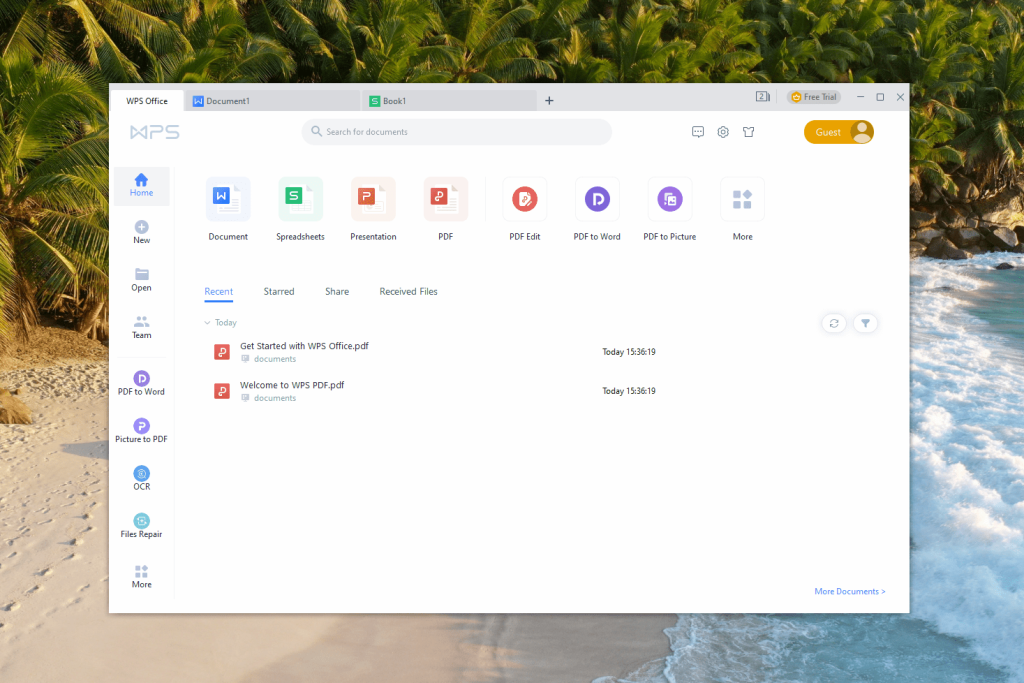
WPS乘法案例教程
實際案例分析:在WPS表格中使用乘法公式
- 產品銷售計算:假設一家公司要計算多種產品的總銷售額。可以在一列中輸入每種產品的售價,在相鄰列中輸入銷售數量,然後在第三列使用乘法公式計算每種產品的銷售總額。例如,
C1=A1*B1,其中A列為單價,B列為數量。 - 單位轉換應用:在處理需要單位轉換的資料時,乘法公式也非常有用。例如,將英寸轉換為釐米,可以設定一個單元格專門存放轉換因子(如2.54),然後使用乘法公式將英寸值轉換為釐米。
- 批次資料處理:在需要對大量資料進行相同計算的情況下,可以用填充功能快速複製公式到整列。例如,有一列資料需要乘以固定的稅率,只需在首行輸入乘法公式,然後向下填充。
WPS乘法在財務計算中的應用
- 成本計算:在計算產品成本時,乘法公式用來計算原材料單價與使用量的乘積。這有助於確定單個產品的生產成本,從而計算總成本和利潤。
- 投資回報率計算:財務分析中,計算投資回報率常常涉及複雜的乘法運算,如計算年化回報率。可以設定一個單元格來表示基本投資額,另一個單元格來表示回報率,然後用乘法計算預期回報。
- 預算分配:在進行預算編制時,乘法公式可以用來分配總預算到不同部門或專案。透過在一列中設定總預算,另一列中設定分配比例,第三列則用乘法公式計算各部門的具體預算金額。
WPS表格如何输入乘法公式?
在WPS表格中,输入乘法公式需要选择一个单元格,然后输入等号(=)开始公式,后面跟上要相乘的数字,使用星号(*)作为乘法符号。例如,要计算5乘以3,在单元格中输入=5*3然后按Enter键完成计算,结果将显示在单元格中。
WPS中如何复制已有的乘法公式到其他单元格?
在WPS中复制乘法公式,首先选中含有乘法公式的单元格,使用Ctrl+C复制,然后选中目标单元格,使用Ctrl+V粘贴。如果需要对多个单元格应用同一公式,可选中包含公式的单元格,通过拖动填充柄(单元格右下角的小方块),向下或向右拖动至需要的范围。
如何在WPS表格中使用乘法公式进行批量计算?
在WPS表格中进行批量乘法计算时,可以使用相对单元格引用。输入乘法公式后,使用填充柄拖动公式到其他单元格,公式会自动调整单元格引用。例如,如果在A1单元格中输入了公式=B1*C1,通过拖动填充柄到A2到A10,公式将自动更新为=B2*C2,=B3*C3等,快速完成批量计算。
上一篇:
WPS沒有自動儲存嗎?
